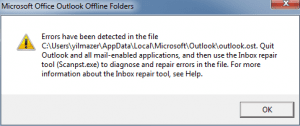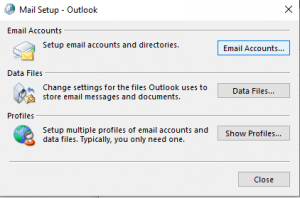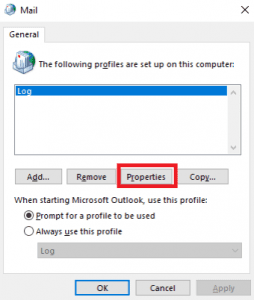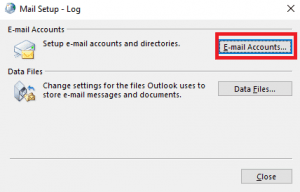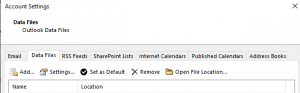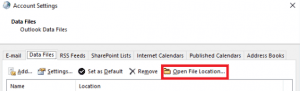요약: OST 파일에서 오류가 감지되는 이 시나리오에 직면할 때마다 Outlook 사서함에 제대로 액세스할 수 없습니다. 이 기사에서는 OST 파일 오류를 수정하는 수동 방법을 찾을 수 있습니다. 그러나 오류를 수동으로 수정하지 않으면 다음을 사용할 수 있습니다 Remo OST에서 PST로변환기 OST 파일 오류를 쉽게 수정하고 OST 파일을 정상적인 PST 파일 형식으로 변환하여 백업하는 도구입니다. 따라서 이메일, 첨부 파일, 연락처, 작업, 메모, 저널 등과 같은 모든 Outlook 데이터에 번거로움 없이 액세스할 수 있습니다.
OST는 로컬 컴퓨터에 Outlook 데이터의 동기화된 복사본을 저장하는 오프라인 파일입니다. OST 파일은 Exchange 서버에 저장된 사서함 데이터의 복제본입니다. 시스템이 오프라인 상태일 때도 메시지에 액세스하고, 읽고, 초안을 작성할 수 있습니다. 오프라인으로 수행된 모든 변경 사항은 시스템이 인터넷에 다시 연결되면 Exchange 서버와 동기화됩니다. 그러나 이 OST 파일이 손상되면 액세스할 수 없거나 고아가 될 수 있습니다. 그런 다음 Outlook은 다음과 같은 오류 메시지를 반환합니다 “.ost 파일에서 오류가 감지되었습니다”.
Outlook 오류의 원인이 파일 OST에서 감지되었습니다:
OST 데이터 파일은 다음과 같은 여러 가지 이유로 작동을 멈추거나 손상될 수 있습니다:
- 맬웨어 또는 바이러스 공격
- 갑작스런 정전
- OST 파일이 서버와 동기화되는 동안 컴퓨터를 갑자기 종료하는 경우
- 시스템 충돌
- 대용량(대형) OST 파일
- 디스크 오류
- 불량 섹터
- 호환되지 않는 Outlook 추가 기능
- 강제 종료 '응답 없음' MS Outlook
- 동기화 오류
- 하드 드라이브 손상
OST 파일에 문제가 있음을 나타내는 일부 증상:
- Outlook을 시작하는 데 시간이 오래 걸립니다.
- 새 이메일을 보내거나 받는 동안 멈춤
- 사서함 동기화 문제
- Outlook이 충돌하거나 매우 자주 멈춤
이러한 오류는 즉시 처리해야 하며 그렇지 않으면 심각한 상황으로 이어질 수 있습니다. 일부 결과는 다음과 같습니다 파일에서 발견된 오류, OST 파일 손상, 액세스할 수 없는 데이터 파일 등
이 문제를 해결하고 Microsoft Outlook에서 이메일에 액세스하기 위해 몇 가지 문제 해결 방법이 있습니다. Outlook의 OST 및 PST 오류를 이해하고 수정하려면 기사가 끝날 때까지 계속하십시오.
파일 OST에서 Outlook 오류가 감지되면 어떻게 수정합니까?
문제를 해결하기 위해: 파일 Outlook ost 및 액세스 이메일에서 오류가 감지되었습니다. Microsoft Outlook에서 몇 가지 문제 해결 방법이 있습니다. Outlook의 OST 및 PST 오류를 이해하고 수정하려면 기사가 끝날 때까지 계속하십시오.
1. 손상된 OST 교체 및 백업에서 OST 복원
이것은 OST에서 감지된 Outlook 오류를 수정하는 가장 간단하고 가장 좋은 방법 중 하나는 손상된 OST를 백업 복사본으로 교체하는 것입니다. 당신이 사용할 수있는 Remo 백업 및 마이그레이션 도구와 모든 설정과 속성을 그대로 사용하여 자동 Outlook 백업을 설정합니다.
그러나 OST 파일의 최근 백업이 없으면 최근 데이터를 되돌릴 수 없습니다. 이 솔루션은 오류를 수정할 수 있지만 데이터가 손실됩니다.
2. 받은 편지함 오류 수정 도구(scanpst.exe)를 사용하여 OST 파일 복구
Microsoft Outlook 2007 및 이전 버전에는 손상된 OST 파일을 복구하는 ScanOST라는 유틸리티가 내장되어 있습니다. 그러나 이 도구는 Outlook 2010 또는 그 이상의 Outlook 버전에서는 사용할 수 없습니다. 최신 Outlook 2010 이상 버전을 사용하는 경우 ScanPST 도구를 사용하여 OST 파일을 복구할 수 있습니다.
ScanPST는 손상된 Outlook 데이터 파일을 빠르게 수정하기 위해 Microsoft Outlook에서 제공하는 내장 도구입니다. 알기 위해 Scanpst 위치 주어진 링크를 클릭하십시오. 그런 다음 아래 단계에 따라 OST 파일을 복구하십시오.
- Outlook을 열고 선택File > Account Settings > Data Files
- Outlook 데이터 파일 목록을 작성하고 확장자가 .ost인 손상된 파일을 선택하십시오.
- 클릭Open File Location, 그리고 OST 파일의 위치를 기록해 둡니다.
- 다음, ScanPST 위치로 이동, 더블 클릭exe툴을 실행하기 위한 파일
- 클릭Browse 그리고 손상된 OST 파일을 선택하십시오
- 다음, 클릭Start 손상된 OST 파일을 수정하려면
- 스캔이 완료되면 오류를 찾을 수 없음 또는 오류를 찾을 수 없다는 메시지가 표시됩니다.
- 도구에 오류가 표시되는 경우클릭Repair OST 파일을 수정하려면
복구 프로세스가 끝나면 받은 편지함 복구 도구가 OST 파일을 수정하고 다시 사용할 수 있도록 합니다. 그러나 ScanpstPST.exe 도구는 약간의 손상이 있는 Outlook 데이터 파일만 복구할 수 있기 때문에 항상 신뢰할 수는 없습니다. 또한 원래 손상된 데이터 파일에서 작동하여 추가 손상 및 데이터 손실의 위험이 있습니다. 받은 편지함 복구 도구로 손상된 OST 파일을 복구할 수 없는 경우 OST 파일을 다시 생성해 보십시오. 다음 단계에 따라 OST 파일을 다시 만드십시오.
3. OST 파일에서 발견된 오류를 수정하기 위해 OST 파일 삭제 및 재생성
OST 파일을 삭제하면 Outlook이 자동으로 새 OST 파일을 만들고 새 파일의 모든 Outlook 데이터를 복원합니다. 이 방법은 다음과 같은 문제에도 유용합니다 Outlook이 OST의 이전 복사본을 사용하고 있습니다.
Outlook OST 파일을 삭제하는 것이 안전하다고 생각하고 계십니까? 따라서 OST 파일을 삭제해도 Exchange 서버에서 다시 다운로드할 수 있으므로 데이터 손실이 발생하지 않습니다. 그러나 일반적인 시나리오에서는 삭제하기 전에 OST 파일을 백업하는 것이 좋지만 여기서는 OST 파일에 오류가 있으므로 수행할 수 없습니다.
- Outlook을 닫고 다음으로 이동합니다. C:\Users\UserName\AppData\LocalMicrosoft\outlook 폴더 위치
- 오류 메시지를 표시하는 프로필과 연결된 .ost 파일을 찾은 다음 .ost 파일을 삭제합니다.
- 또는 OST 파일을 다른 위치로 이동할 수도 있습니다.
또는 아래에 언급된 단계에 따라 OST 파일을 다시 만들 수 있습니다:
- 열다Control Panel, 그리고 선택 Mail 옵션. 현재 프로필 이름을 변경하려면, 클릭Show Profiles 메일 설정 상자에서
- 프로필 이름 선택 그리고 클릭Properties.
- 그럼 클릭E-mail Accounts 가기 위해 Account Settings.
- 계정 설정 창에서, 클릭Data Files 그리고 파일 경로를 선택합니다.
- 로부터Outlook Data Files tab, 선택 Open File Location. 그런 다음 필요한 파일 위치가 있는 파일 탐색기 창이 열립니다.
- 계정 설정 상자와 메일 설정 상자를 닫습니다. 이전에 열었던 파일 탐색기 창으로 이동합니다. 특정 손상된 OST 파일을 마우스 오른쪽 버튼으로 클릭하여 삭제하십시오. 다음에 MS Outlook을 열면 원래 저장된 데이터가 있는 새 .ost 파일이 계정에 대해 생성됩니다.
- 상단 리본에 클릭Send/Receive All Folders, 이것은 모든 Outlook 데이터를 검색합니다.
OST 파일을 다시 생성하면 오류가 수정되어 문제 없이 Outlook 메일에 쉽게 액세스할 수 있습니다. 그러나 OST 파일을 다시 생성하면 서버에서 받은 편지함 이메일을 검색하는 데만 도움이 되며 사용자 정의 설정, 캘린더, 보낸 이메일 및 기타 속성은 복구할 수 없습니다. 따라서 OST 파일의 모든 데이터에 액세스하려면 전문 OST를 PST 파일 변환기를 사용하여 OST 파일을 PST로 변환하는 것이 더 안전한 옵션입니다. 손실되거나 삭제된 OST 파일의 전체 백업을 복원할 수 있는 효율적인 Outlook 복구 소프트웨어입니다. 그것은 요구 사항에 따라 다른 형식으로 완벽하게 OST를 PST 파일로 변환합니다.
손상된 OST 파일을 PST로 변환하면 모든 데이터가 포함된 Outlook에 액세스할 수 있습니다. Remo Convert OST to PST 소프트웨어는 이 작업에 이상적인 효과적인 도구입니다. 소프트웨어의 강력한 알고리즘을 사용하여 받은 편지함, 일정, 저널 및 기타 속성과 같은 모든 Outlook 데이터를 유지하여 OST를 PST로 복구하고 변환합니다. 지금 무료로 소프트웨어를 다운로드하여 사용하십시오.
OST 파일을 PST 파일로 변환
- 다운로드 및 설치Remo OST를 PST로 변환 귀하의 컴퓨터에 소프트웨어.
- 클릭Open OST File 버튼, OST 파일 대상으로 이동
- 파일 확장명(.ost)이 있는 적절한 Outlook 프로필을 선택합니다 그리고 클릭Next
- 이제, 클릭Browse 단추 변환된 OST 파일을 저장할 대상을 선택하려면 그리고 클릭 Convert 옵션.
- 마침내, 클릭Finish 단추.
결론
Outlook이 오류로 인해 제대로 작동하지 않는 경우 이메일을 통한 통신이 어려울 수 있습니다. ".ost 파일에서 오류가 감지되었습니다."와 같은 오류 메시지가 표시되는 경우 문서에 언급된 문제 해결이 문제를 해결하는 데 확실히 도움이 될 것입니다. 그러나 수동 방법을 사용하여 OST 파일을 수정할 수 없는 경우 Remo Convert OST to PST와 같은 신뢰할 수 있는 도구를 사용하여 OST 파일을 PST로 변환하십시오.